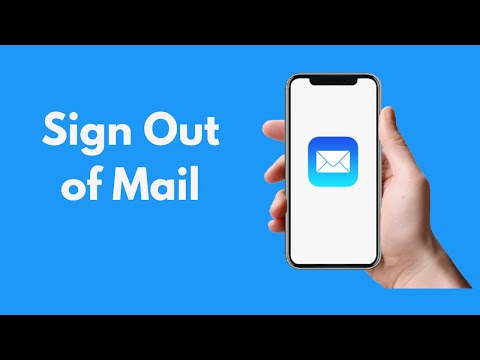Ten wikiHow pokazuje, jak dodawać tagi do filmów przesyłanych do YouTube. Ponieważ tagi wpływają na to, jak Twój film jest wyszukiwany w wyszukiwarkach, mogą one być ważne, aby Twój film był bardziej widoczny. Możesz dodać tagi, gdy przesyłasz nowy film na komputerze lub dodajesz je później za pomocą aplikacji mobilnej YouTube.
Kroki
Metoda 1 z 2: Korzystanie z YouTube na komputerze

Krok 1. Otwórz przeglądarkę i przejdź do
Jeśli nie jesteś jeszcze zalogowany na swoje konto YouTube, zaloguj się przy użyciu swojej nazwy użytkownika i hasła.

Krok 2. Kliknij ikonę swojego profilu
Znajduje się w prawym górnym rogu strony po zalogowaniu.

Krok 3. Wybierz Mój kanał
Będzie to wymienione u góry menu rozwijanego.

Krok 4. Kliknij Dostosuj kanał
Znajduje się w prawym górnym rogu strony Mój kanał i wyświetla ustawienia Twojego kanału.

Krok 5. Kliknij niebieski link do przesyłania wideo pod zakładką Strona główna
Spowoduje to przekierowanie do strony, na której możesz wybrać plik wideo do przesłania do YouTube.

Krok 6. Wybierz opcję Prześlij plik
Spowoduje to wyświetlenie menu podręcznego, w którym możesz wyszukać plik na swoim komputerze.

Krok 7. Przejdź do folderu, w którym zapisany jest plik wideo

Krok 8. Kliknij wideo i wybierz Otwórz w prawym dolnym rogu menu

Krok 9. Kliknij Dalej

Krok 10. Kliknij pole Tagi i wpisz swoje tagi
- Wprowadzanie tagów określi, w jaki sposób Twój film będzie wyświetlany w wyszukiwarkach, więc warto wybrać tagi, które zapewnią szeroką ekspozycję Twojego filmu.
- Na przykład, jeśli chcesz, aby Twój film pojawiał się w wynikach wyszukiwania samouczków kulinarnych, wpisz „gotowanie” i „samouczek” w polu tagu.

Krok 11. Wprowadź tytuł i opis swojego filmu

Krok 12. Stuknij Gotowe, aby opublikować swój film
Metoda 2 z 2: Korzystanie z YouTube na telefonie komórkowym

Krok 1. Otwórz aplikację YouTube
Aplikacja wygląda jak czerwony prostokąt z białym napisem „Play” wewnątrz na białym tle.
Zaloguj się na swoje konto, jeśli nie jesteś automatycznie zalogowany

Krok 2. Stuknij swoje zdjęcie profilowe w prawym górnym rogu

Krok 3. Wybierz Mój kanał

Krok 4. Przejdź do zakładki Filmy

Krok 5. Stuknij ikonę „Więcej” ⁝ obok filmu, do którego chcesz dodać tagi
Na dole ekranu powinno pojawić się wyskakujące menu.

Krok 6. Stuknij w Edytuj

Krok 7. Wpisz swoje tagi w polu tekstowym pod tagami

Krok 8. Stuknij Zapisz w prawym górnym rogu ekranu
Twój film powinien teraz zawierać wpisane tagi.
Porady
- Dobrym pomysłem jest wybranie dla Twojego filmu tagów, które są najtrafniejsze. Spróbuj dopasować tagi do tematu i treści filmu.
- Ogólnie rzecz biorąc, używaj szerszych tagów kategorii, aby mieć pewność, że Twój film wideo ma większą szansę na wyświetlenie w wynikach wyszukiwania takich kategorii, jak „koty”, „psy”, „gotowanie” itp.